
今回はハードオフでヤベぇジャンクモニターを買ってきたので紹介します。
この記事は動画版があります
動画で見たい方はこちらをどうぞ!
Youtubeチャンネルであるジャンクハウス・プンソンではブログの延長として、購入したジャンク品の紹介や修理、新品で購入したもののレビューなどもやっています。
ブログを見てくださっている方で登録がまだの方は
是非チャンネル登録(無料)・高評価・SNSでシェアを
お願い致します。
LCD-GC243HXDB
そう、これは近代的なゲーミングモニターです!
型番はLCD-GC243HXDB!
価格.comの情報ですと発売は2021年6月、Amazonで25000円程度、量販店価格で30000円程度となっておりこのブログを書いている時点ではまだ現行商品のようですね。

ゲーミングモニターの特徴といえばまず応答速度が速く残像の少ない映像!
この液晶はオーバードライブ時という条件つきではあるもののGray to Grayで1msとなっておりかなり高速な応答速度となっています。
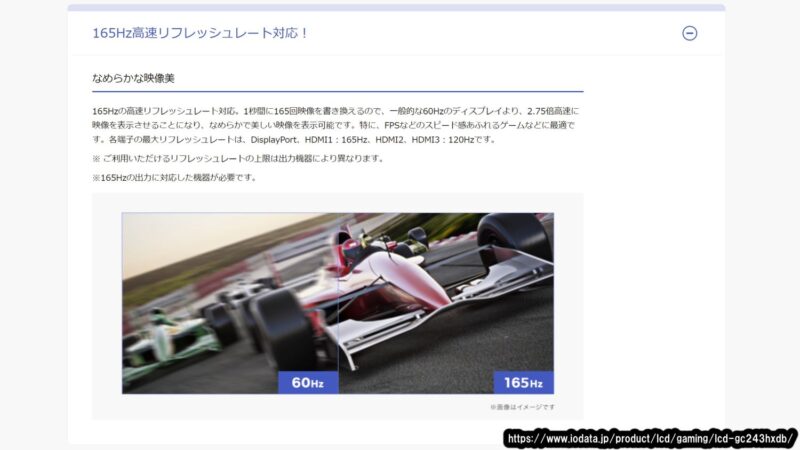
そしてリフレッシュレート。
この液晶は165Hzで1秒間に165回映像を書き換えることができるため対応ゲームがヌルヌルと動きます。
我が家には144Hz対応の液晶を搭載したゲーミングノートPCはあるものの60Hz以上の外付けモニターがなかったためこいつがうまく使えれば非常にうれしい。
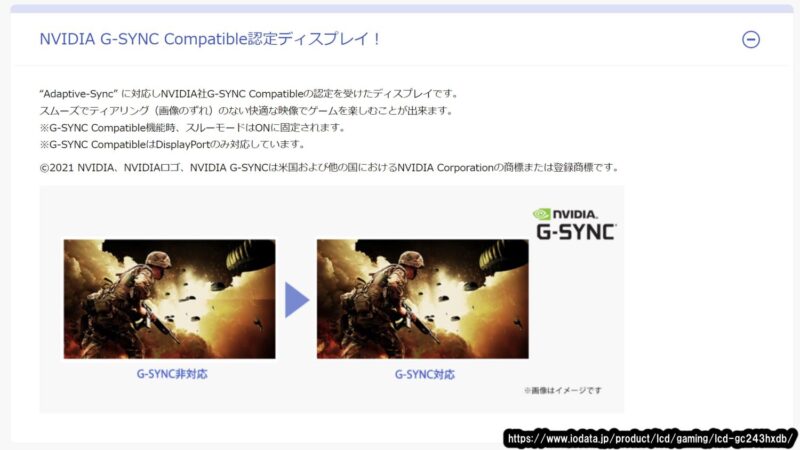
またNVIDIAのG-SYNCにも対応!
これはゲームのフレームレートとモニターのリフレッシュレートを同期させてティアリングという画面が崩れる現象を低遅延で解消するというもの。
私はゲームをするときは必ず垂直同期をオンにしているのでこういった機能があるモニター、欲しかったです。
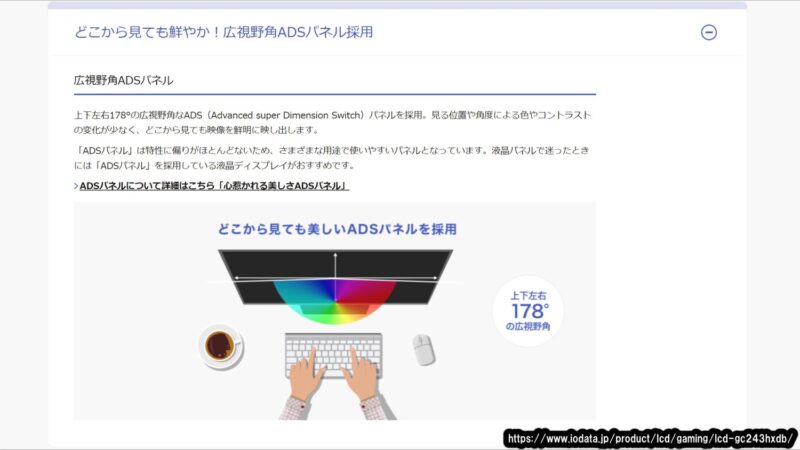
ゲーミングモニターといえば応答速度が速い代わりに視野角が狭く色がよろしくないTN液晶を使っているというイメージがありますがここ最近はIPS液晶やADS液晶という視野角が広いものが使用されていますね。
今回の液晶はADS液晶とのことで個人的にはTN以上、IPS未満の性能という位置づけでしょうか?
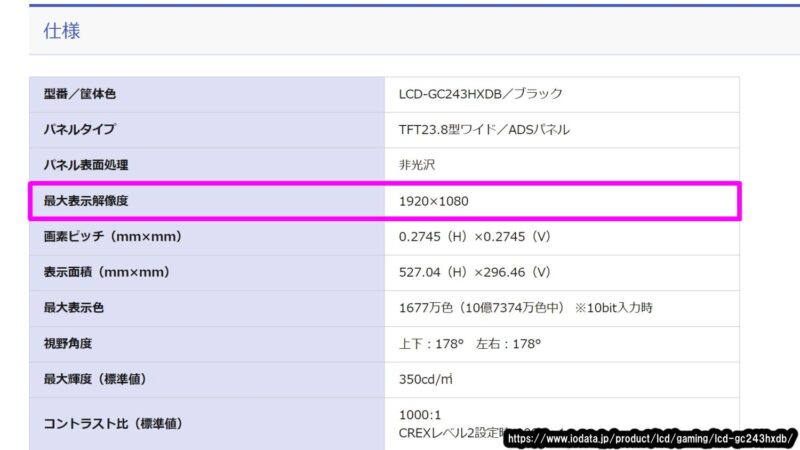
解像度は1920×1080。
4Kで高リフレッシュレートなモニターはまだまだ使用できる機器が限られるためゲーミングモニターは今でもフルHDが一般的でしょうか?

で、こいつをいくらで買ったのかって話ですがなんと1100円!
死ぬほど安い!
ハードオフのジャンクモニターってクソみたいなやつでも3300円とか5500円とかするじゃないですか、それが2年ちょっと前のしかも現行機種かつゲーミングモニターが1100円ですよ、頭おかしなるで。

購入先はソフトバンクの電波が入らなくていつもブチ切れそうになるハードオフ伊予三島店。
ここは最近ジャンク箱もスッカスカでマジでゴミしか置いてない店だという認識でしたがこんな新しいモニターがジャンクで並んでてちょっとビビりましたね。

ジャンク理由は『HDMI入力で映りましたが焼け付き、残像がありました。』というもの。

以前同じような症状のモニターをジャンクでつかんでしまったことがあり、そいつはパネル故障でどうしようもなかったためうれしげに購入すると1100円でゴミが増えてしまう結果になりかねない。
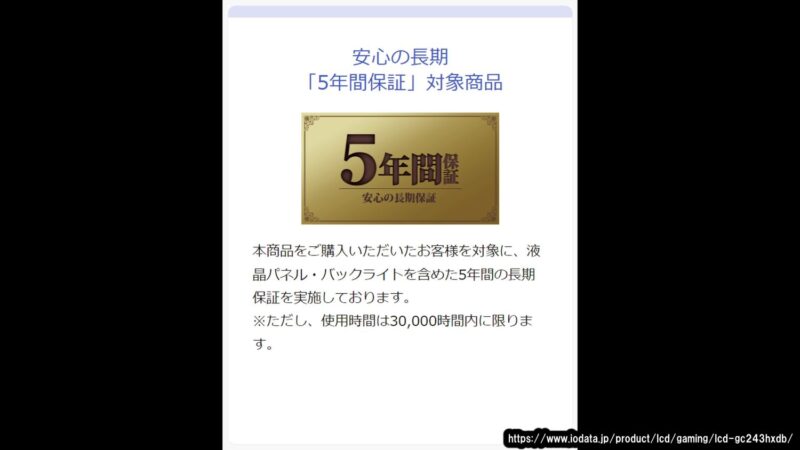
こういう時、いろいろ考えます。
まずこのモニター、2021年発売でありアイ・オー・データのモニターは5年保証がついています。
つまり液晶割れなどの外的要因でなければ無料で修理ができるんですよ。

ではなぜ元の持ち主は売却前に修理をしなかったのか?
そう、元の持ち主は症状を認識していなかった・・・つまりハードオフのチェック環境が悪くこれは故障していなかったという説が濃厚。
これを買わなきゃジャンカーを名乗れねぇ!と思いうれしげに購入してきました。
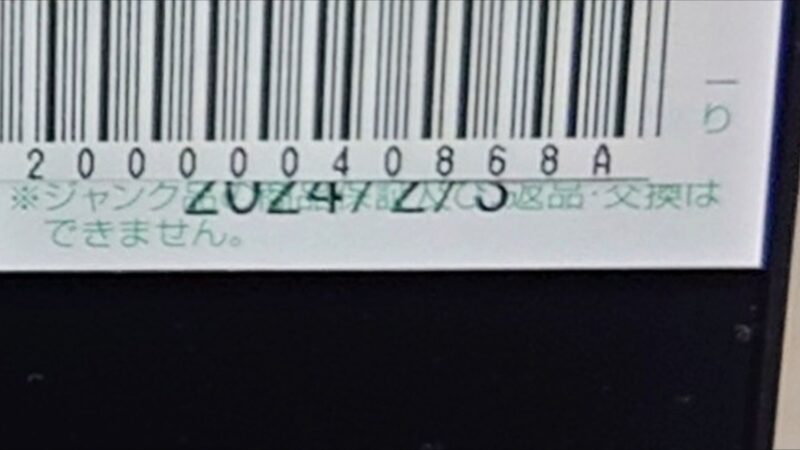
ちょっと隠れていますがこいつが売り場に出たのが2/3でしょうか?
ハードオフに行ったのが2/5なんで本当に運命の出会いですな。
まあもし壊れてたら有償になってもいいからダメもとで修理に出してもいいかなと。
各部

液晶は23.8型と21.5型では物足りなくなってきた私にとっては程よいサイズ。
そして3辺ベゼルレス!
枠が狭いってだけで近代的な簡易がしていいですね。
見た感じ傷も全くなくジャンクとは思えないくらいきれい。
ノングレア液晶というのもよい。

下部には操作ボタンがあるように見えて実は裏側にあります。
なのでマークとの位置関係が分かりづらい。
なんで普通に下につけなかったんだよと思う。

裏面はカーボン調な模様が入ってたりヘアライン加工されていたりと微妙に高級感があるように見えますが材質はプラです。

先ほど説明した操作ボタンですね、物理ボタンを使用している点はいいところでしょうか。
電源ケーブルの端子もあり。

側面にはヘッドセット端子、マイク出力端子、ライン出力端子。
USB端子がありますがこれはソフト更新などのサービス用でUSBハブとしては使用できないようです。

下から覗き込んだところには入力端子でDPが1ポート、HDMIが3ポート。
安いモニターだとせいぜいDP+HDMIx1とかx2くらいなんでHDMI端子が3ポートあるのはかなりうれしい。
HDMIポートは1が165Hz、2と3が120Hz対応とのこと。
DPも165Hz。

スタンドはチルト、ピポット、ロールに対応。
縦画面にできるので縦シューもできますよ!
動作チェック
電源は入ってギガクリスタのロゴが!
ここまでは実は購入後、車の中でチェックしたので確認済みです。

ではPCを繋いでみましょう。
私はPCの場合はDPをよく使いますがここはハードオフでチェックされてるHDMIで接続します。
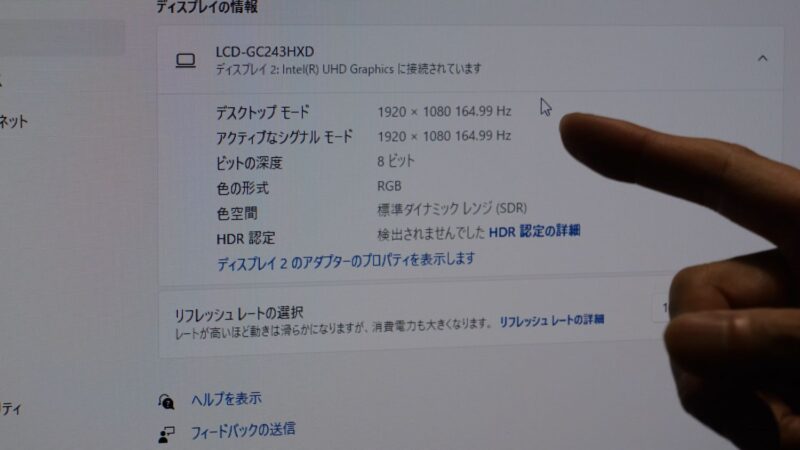
ちゃんとFHDの165Hzになっていますね。
ちょっと触ってみてる感じでは焼き付きや残像などの症状は出ていません。
念のため設定はリセットしました。

ではゲームを起動してみましょうか。
ライザのアトリエは高フレームレートに対応しているのでスペックが足りていれば165Hzで動作します。
で、1時間ほど放置してみたんですが何も起こりません。
一回画面が消えましたが普通にスリープに入ってるだけでした。
ゲームをフルスクリーンで起動してるのになんでスリープに入るのよ。。。
ほかのHDMI端子やDPでチェックしましたが問題なし!
これは詐欺にあいました!ジャンク詐欺です!
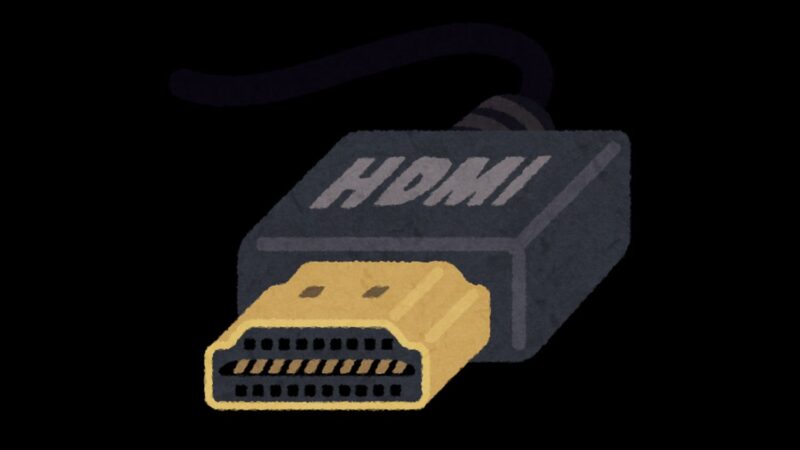
ハードオフのチェック時に使ったHDMIケーブルがおそらくハードに抜き差ししすぎて接触不良を起こしてたとかそんなところでしょう。
設置

まあもうちょい動作検証が必要ですが作業台の上に置いとくのも邪魔なので設置しちゃいます。
寝床のメインPCとは別にブログ執筆兼生配信用スペースにしようかなと思ってるところにFHDモニターが2枚あるんですがこれの1枚と入れ替えます。
このモニターはDELLのP2314Hという15KHzアナログRGB信号が映るという一部の人間にとって聞くだけでコーフンしちゃいそうなIPS液晶なんですがHDMI端子がない、スピーカーもヘッドホン端子もないという現代で使用するにはあまりにも致命的な欠点があるので使いにくい。

古いゲームを映すときはもうアプコンを使うことにして最新のモニターに入れ替えちゃいましょう。
スタンドを外しモニターアームのステーに付け替えて・・・
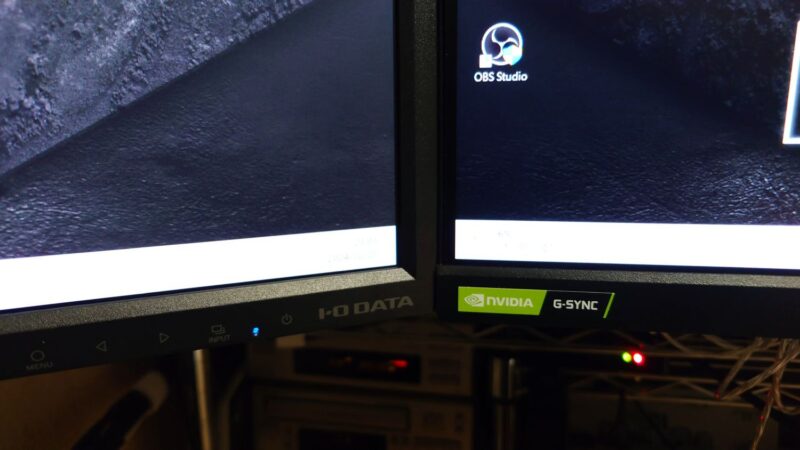
前にちょろっと話しましたがここのモニター、左が23.8型で右が23型だったんですよ。
それが両方とも23.8型になってサイズが一緒になったのがうれしい。
偶然にも同じアイ・オー・データの液晶ですね。
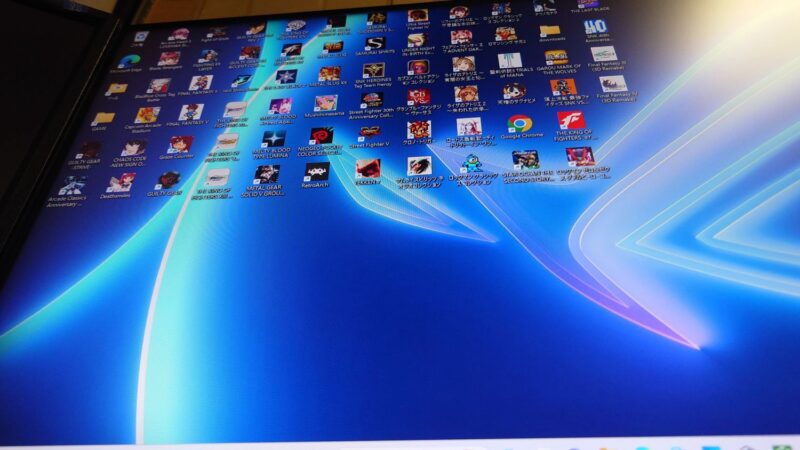
ジャンクで買ってきたモニターは大体変色してるんですがこいつは新しいだけあって非常にきれい。
視野角も広いので下から見上げるようにしても色がひっくり返りません。

ブログ執筆用PCとしても大活躍のROGALLYをドック経由でHDMI3につないでみました。
120Hzでヌルヌル動いています。
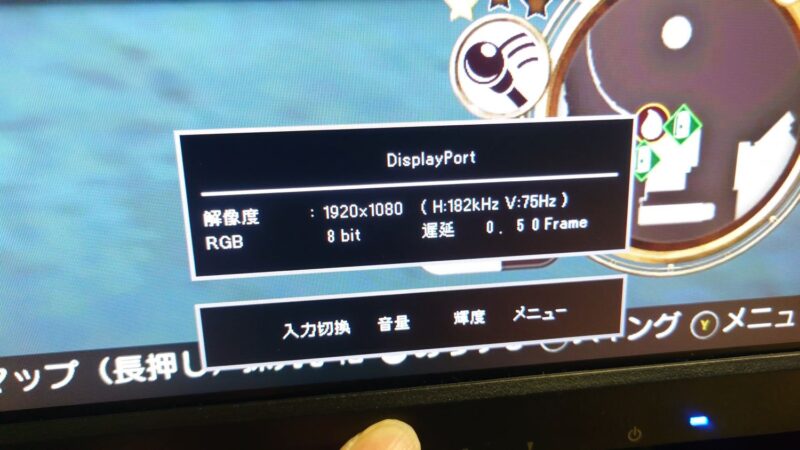
NVIDIAのグラフィックボードが載ったPCならG-SYNCが有効になります。
ゲームのFPSに合わせてモニターのリフレッシュレートも激しく動いて同期をとっていますね。
これで映像の乱れやカクツキが抑えられます。

G-SYNCは最新ゲームだけではなくレトロゲームの移植モノにも威力を発揮します。
たとえばSteam版コナミアーケードクラシックスの沙羅曼蛇なんかは元の基板のフレームレートが60.61FPSのせいか60Hzのモニターだと同期がとれないようでカクカクになってたんですがG-SYNCが効いている状態だと全くカクつかず非常にスクロールがなめらか。

また1フレームごとに高速で点滅させて半透明を表現している系のゲームも普通のモニターだと点滅がまばらになってたりしてワタクシいつも気になってたんですがそういったことが全くありませんでした。
すべてのゲームで劇的によくなるかは不明ですがレトロゲーム好きの方にもゲーミングモニター、おすすめですね。

ここの環境ですが今年こそゲーム配信でも始めようと思い、いろいろいじってます。
まずずっとメタルラックに引っ掛けてたAG03をマイクアームに付けようと専用の4000円もする金具を購入。

6000円くらいのアームと2000円くらいのメタルラックのポールにクランプをつける金具を買って移動できるようにしました。
普段はアームをたたんで撮影スペースの脇に。
配信の時はアームを伸ばしてソファーの手元に来るように。

マイクも長いアームに変えてさらに位置を変更し撮影スペースと配信スペースどっちでも使えるように。
実は先日、ゲーム配信やってみました。
まあいろいろポンコツ過ぎて悲しくなりますがよかったらアーカイブ見てください。

あとついでに余ったマイクアームを使って寝床で寝たきりでナレーション収録ができるようにしました。
これで動画制作がはかどります。






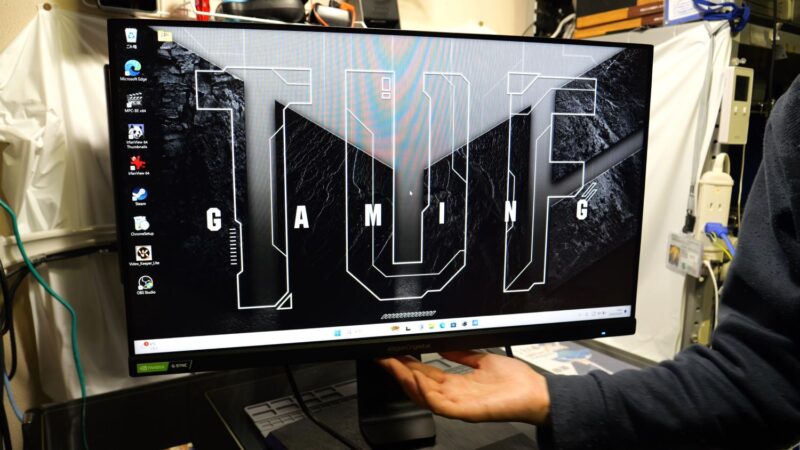
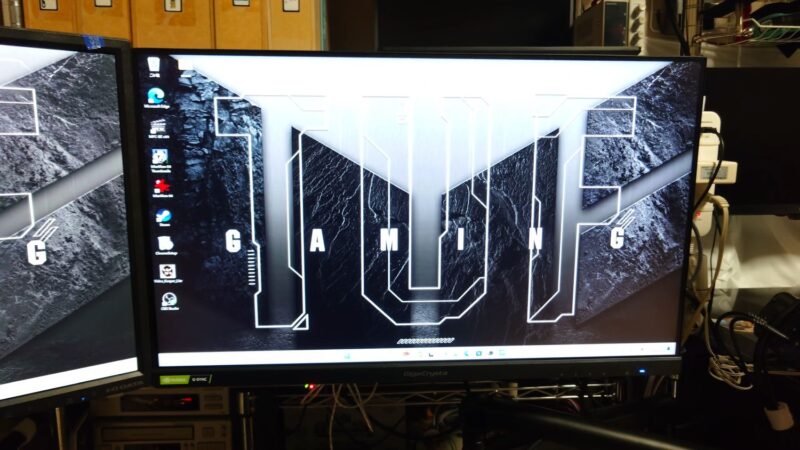



コメント